ユーザーアカウントの権限
Windows 10にはMicrosoftアカウントとローカルアカウントという種類以外に、ユーザーアカウントには、「標準ユーザー」と「管理者」の2つの権限があります。ユーザーアカウントを追加すると「標準ユーザー」となりますが後から「管理者」に変更が可能です。
標準ユーザーは、ほとんどのアプリを使用することができますが、「管理者」のデータにはアクセス出来ず、他のユーザー設定をしたりセキュリティ設定を変更する事は出来ません。
管理者は、全てのデータにアクセス出来、他のユーザー設定をしたり全ての設定を変更することが出来ます。
標準ユーザーでサインインします。管理者のフォルダーにアクセスしようとすると、「このフォルダーにアクセスする許可がありません」と表示します。「続行」をクリックすると管理者のパスワードを入力を求められます。
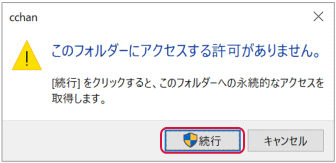
「設定」の「アカウント」に「家族とその他ユーザー」が無いため、他のユーザー設定する事は出来ません。
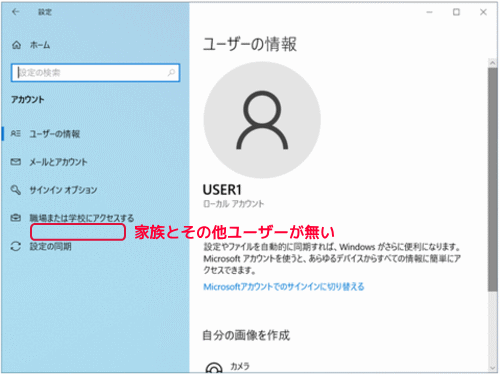
コントロールパネルの「システムとセキュリティ」で次の項目では管理者のパスワード入力を求められます。
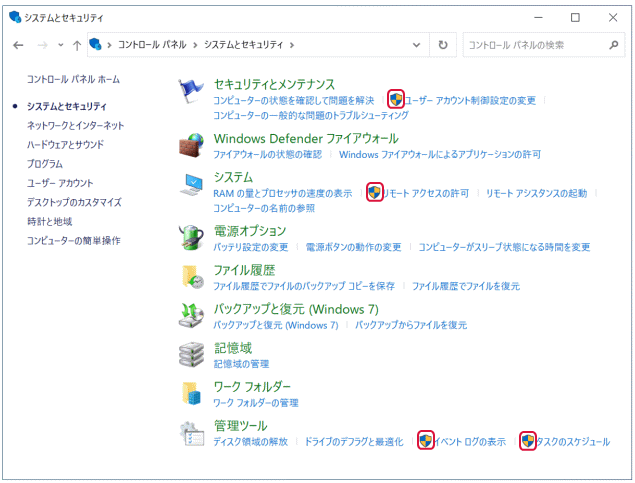
ユーザーアカウントの権限は「管理者」から変更が可能です。「設定」の「アカウント」にある「家族とその他のユーザー」をクリックして、権限を変更したいアカウントをクリックすると「アカウントの種類の変更」を表示するのでクリックします。
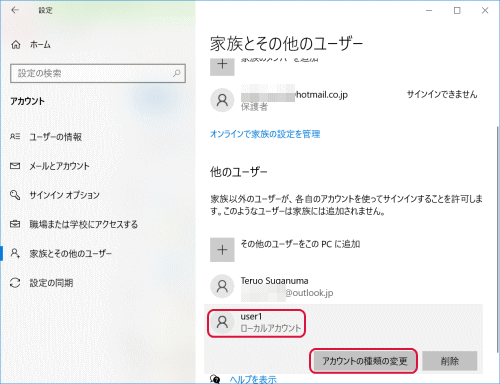
「管理者」をクリックしてOKをクリックします。
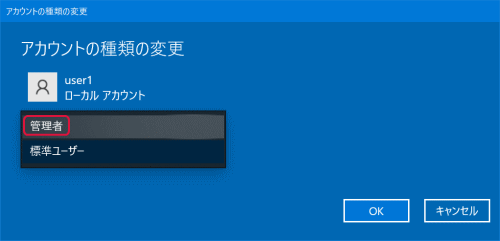
「管理者」になりました。
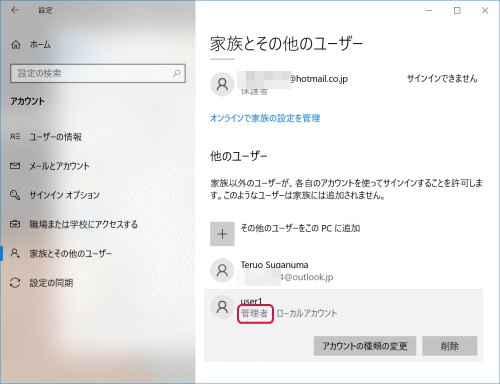
- Windows 10 使い方講座-HOME
- ★Windows 10の基本/基本操作
- Windows 10の起動
- Windows 10の画面各部
- エクスプローラーのクイックアクセス
- エクスプローラーからの検索
- エクスプローラーでファイルの表示を変える
- エクスプローラーでファイルを圧縮、解凍する
- エクスプローラーのコピーの基本
- OneDriveの使い方
- タスクマネージャー
- アクションセンター
- 仮想デスクトップ
- スナップ機能
- タスク ビュー
- Microsoftアカウントとローカルアカウント
- ジャンプリスト
- ピン留めについて
- アプリのアンインストール方法
- ショートカットキー
- フォルダーやショートカットの作り方
- ローマ字入力とかな入力を切り替える
- フォルダーをタスクバーに置く
- システムの復元
- Windows Update
- Cortanaとは
- Cortanaの使い方
- スクリーンキーボード
- タッチキーボード
- マウスポインターを見つけやすくする
- ExcelをPDFにする方法
- Windows 10ノートパソコンの選び方
- Windows 10 でテスト印刷する方法
- 絵文字を入力する方法
- マウスキー機能の使い方
- 固定キー機能の使い方(Shiftキーを5回押す)
- クリップボードの使い方
- 完全シャットダウン
- ローカルアカウントの作成方法
- ユーザーアカウントの権限
- Windows 10 22H2へのアップデートは重要
- Windows 10の各種設定
- スタートメニューについて
- Microsoft Edge
- メール設定と使い方
- アプリ
- Surfaceの使い方